6.3 إنشاء صفحة جديدة عن طريق النسخ #
قم بإنشاء صفحة جديدة عن طريق نسخ صفحة من التطبيق الحالي أو نسخ صفحة في تطبيق آخر. يمكنك الوصول إلى معالج نسخ الصفحة Copy Page Wizard من معالج إنشاء الصفحة Create Page Wizard.
نصيحة: يمكنك أيضًا نسخ صفحة من مصمم الصفحات. راجع موضوع نسخ صفحة في مصمم الصفحات .
لإنشاء صفحة جديدة عن طريق نسخ صفحة موجودة:
- الوصول إلى معالج نسخ الصفحة Copy Page Wizard:
- في الصفحة الرئيسية لمساحة العمل، انقر فوق “منشئ التطبيقات” App Builder.
- حدد التطبيق.
- انقر فوق زر إنشاء صفحة Create Page. يظهر معالج إنشاء الصفحة.
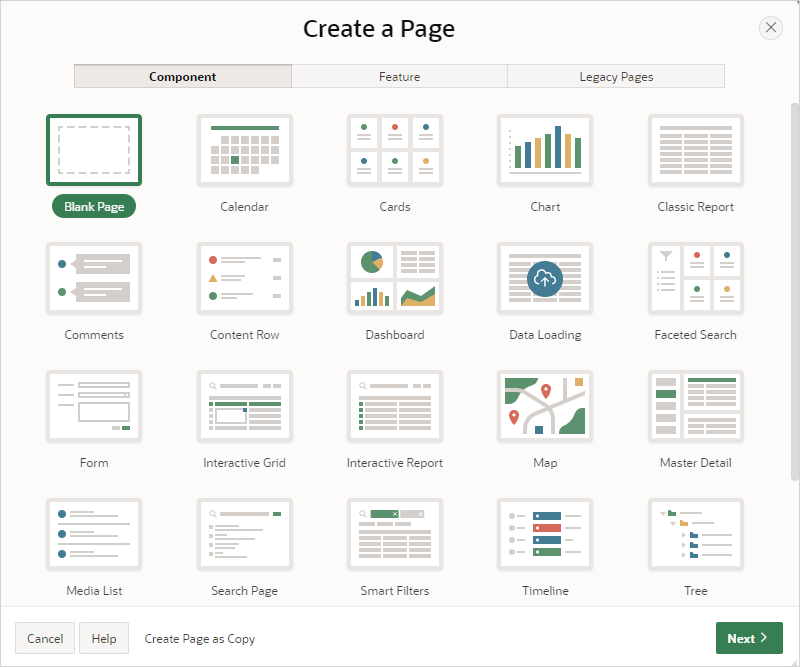
-
- انقر فوق إنشاء الصفحة كنسخة Create Page as Copy. يظهر معالج نسخ الصفحة. Copy Page Wizard
- خيار نسخ الصفحة Copy Page Option، إنشاء صفحة كنسخة من Create a page as a copy of – تحديد كيفية نسخ الصفحة. تتضمن الخيارات ما يلي:
- الصفحة في هذا التطبيق Page in this application
- الصفحة في تطبيق آخر Page in another application
- لنسخ صفحة في التطبيق الحالي:
- إنشاء صفحة كنسخة من – حدد الصفحة في هذا التطبيق Page in this application وانقر فوق التالي Next.
- الصفحة المراد نسخها Page to Copy:
- التطبيق Application – يعرض معرف التطبيق app ID.
- نسخ من الصفحة Copy From Page – حدد الصفحة التي تريد نسخها.
- رقم الصفحة الجديد New Page Number – أدخل رقم الصفحة الجديد.
- نسخ التقارير العامة Copy Public Reports – يتم نسخ كافة التقارير الافتراضية تلقائيًا دون تحديد ما إذا كانت عامة أم خاصة. تتضمن الخيارات المتاحة ما يلي:
- تشغيل On – نسخ التقارير العامة مع الصفحة.
- إيقاف Off – لا تنسخ التقارير العامة مع الصفحة.
- التقارير العامة هي إعدادات تقرير مشتركة يحفظها المستخدمون من تقرير تفاعلي أو شبكة تفاعلية.
- مسار التنقل Breadcrumb – حدد ما إذا كنت تريد استخدام عنصر تحكم مسار التنقل في الصفحة الجديدة، وعنصر تحكم مسار التنقل الذي تريد استخدامه.
- انقر فوق التالي Next.
- قائمة التنقل Navigation Menu:
- تفضيلات التنقل Navigation Preference – حدد كيفية دمج هذه الصفحة في قائمة التنقل. لمزيد من المعلومات، راجع قسم “المساعدة” Help على مستوى الحقل.
- انقر فوق التالي Next.
- أسماء جديدة New Names:
- مراجعة الخيارات ضمن القيمة القديمة Old Value والقيمة الجديدة New Value.
- أدخل التغييرات المناسبة ثم انقر فوق التالي Next.
- انقر فوق نسخ Copy.
- لنسخ صفحة في تطبيق آخر:
- إنشاء صفحة كنسخة من Create a page as a copy of – حدد الصفحة في تطبيق آخر وPage in another application انقر فوق التالي Next.
- الصفحة المراد نسخها Page to Copy:
- النسخ من التطبيق Copy From Application – حدد التطبيق الذي يحتوي على الصفحة التي ترغب في نسخها.
- نسخ من الصفحة Copy From Page – حدد الصفحة التي تريد نسخها.
- رقم الصفحة الجديد New Page Number – أدخل رقم الصفحة الجديد.
- اسم الصفحة الجديدة New Page Name – أدخل اسم الصفحة لصفحتك الجديدة.
- مسار التنقل Breadcrumb – حدد ما إذا كنت تريد استخدام عنصر تحكم مسار التنقل في الصفحة الجديدة وعنصر تحكم مسار التنقل الذي تريد استخدامه.
- انقر فوق التالي .Next.
- قائمة التنقل Navigation Menu:
- تفضيلات التنقل Navigation Preference – حدد كيفية دمج هذه الصفحة في قائمة التنقل. لمزيد من المعلومات، راجع قسم “المساعدة” على مستوى الحقل.
- انقر فوق التالي Next.
- القوالب Templates – عند نسخ صفحة من تطبيق آخر، يجب ربط جميع القوالب المستخدمة في تلك الصفحة بقوالب التطبيق الحالي. يعرض هذا التقرير القوالب في الصفحة التي تنسخ منها. راجع التقرير وقم بالربط بالقالب الصحيح، ثم انقر على ” التالي” Next.
- انقر فوق إنهاء Finish.



